我们平时看到的照片可能会是一个镜像,镜像又可能是水平镜像或者垂直镜像,这往往取决于拍照时的镜头。一般来讲我们通过前置摄像头拍摄的照片可能就是一个镜像,如果拍摄的是文字,那文字就会出现一个镜像的效果。那么这些照片该如何处理呢?如果我们的照片出现了镜像如何对这些照片进行镜像翻转呢?今天就带大家一起来看一下如何批量将多张照片进行镜像翻转。
大家在用手机拍照尤其是自拍的时候,经常会出现下面这种情况:

这就是因为前置摄像头会导致照片出现镜像的效果,就像我们从镜子里面看某个画面的效果是一样的。这种镜像效果对我们浏览照片是非常不友好的,因此我们就需要对照片进行镜像翻转,才能够让照片还原成正常的水平,让文字变得易于阅读。如何将图片进行镜像翻转呢?我们有多种方式可以实现,简单点就是通过一般的图片浏览软件就能实现图片的镜像翻转,如果要专业点就是通过 Photoshop 这种比较专业的图片处理工具,也能实现图片的批量水平翻转,但是操作起来会比较麻烦。
那有没有不需要太多专业的操作,也不需要通过专业的工具就能实现对照片镜像翻转的方法呢?今天要给大家介绍的是一种非常高效的对图片进行镜像翻转的方法,不需要我们使用 Photoshop 这么专业的图片处理工具,也不需要我们掌握太多的专业技能就能实现对图片进行镜像翻转。这个方法就是使用「我的ABC软件工具箱」这个工具来帮我们实现将图片进行镜像翻转,这个工具还有一个很大的优势就是能支持批量操作,一次处理成千上万张图片的镜像翻转都是轻轻松松就能实现的。具体怎么操作呢?我们一起看下照片镜像翻转的操作步骤。
我们打开「我的ABC软件工具箱」,按下图所示,左侧选择「图片处理」,右侧选择「图片编辑」的功能。
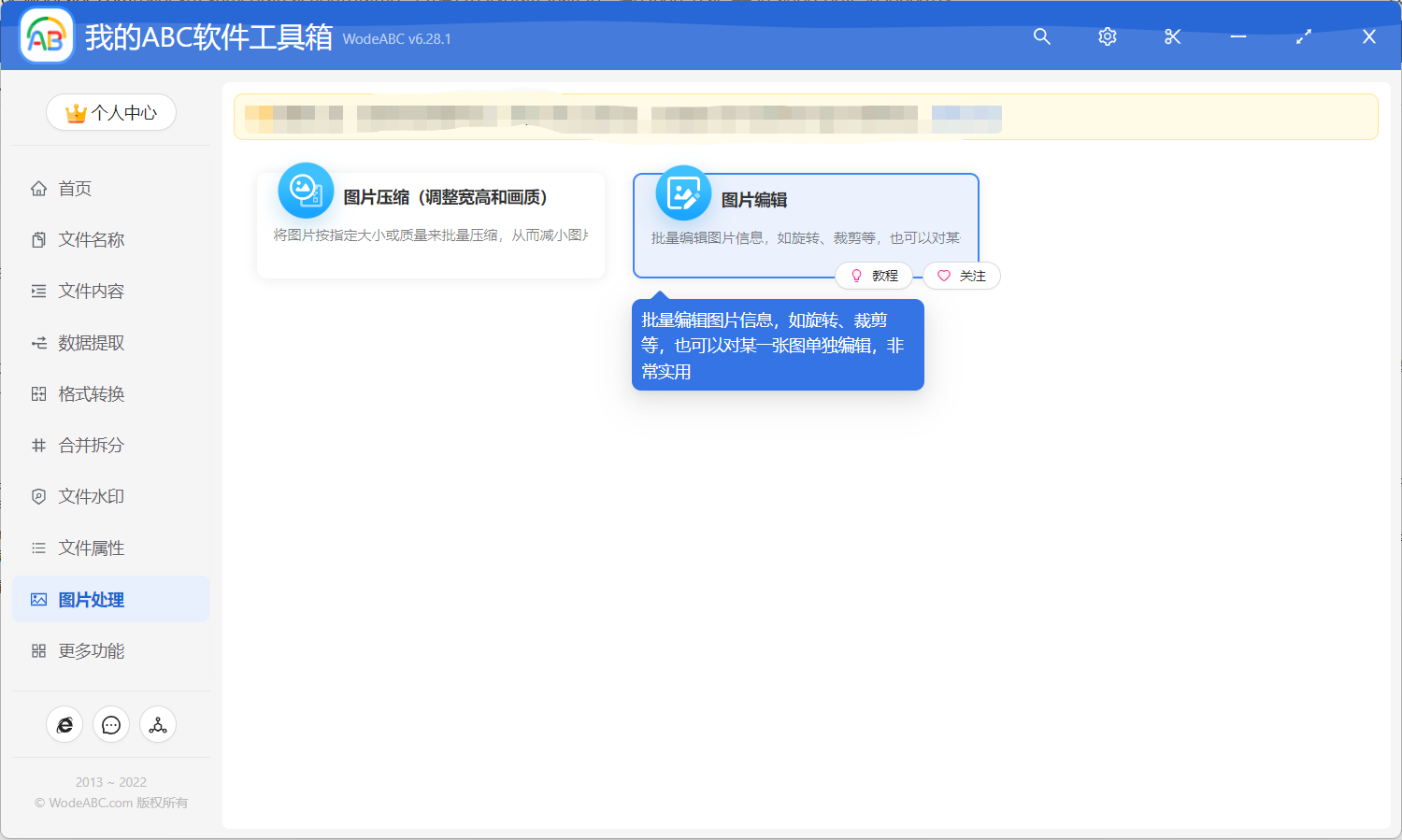
点击上图的菜单,我们就可以进入到批量将多张图片进行镜像翻转的功能。
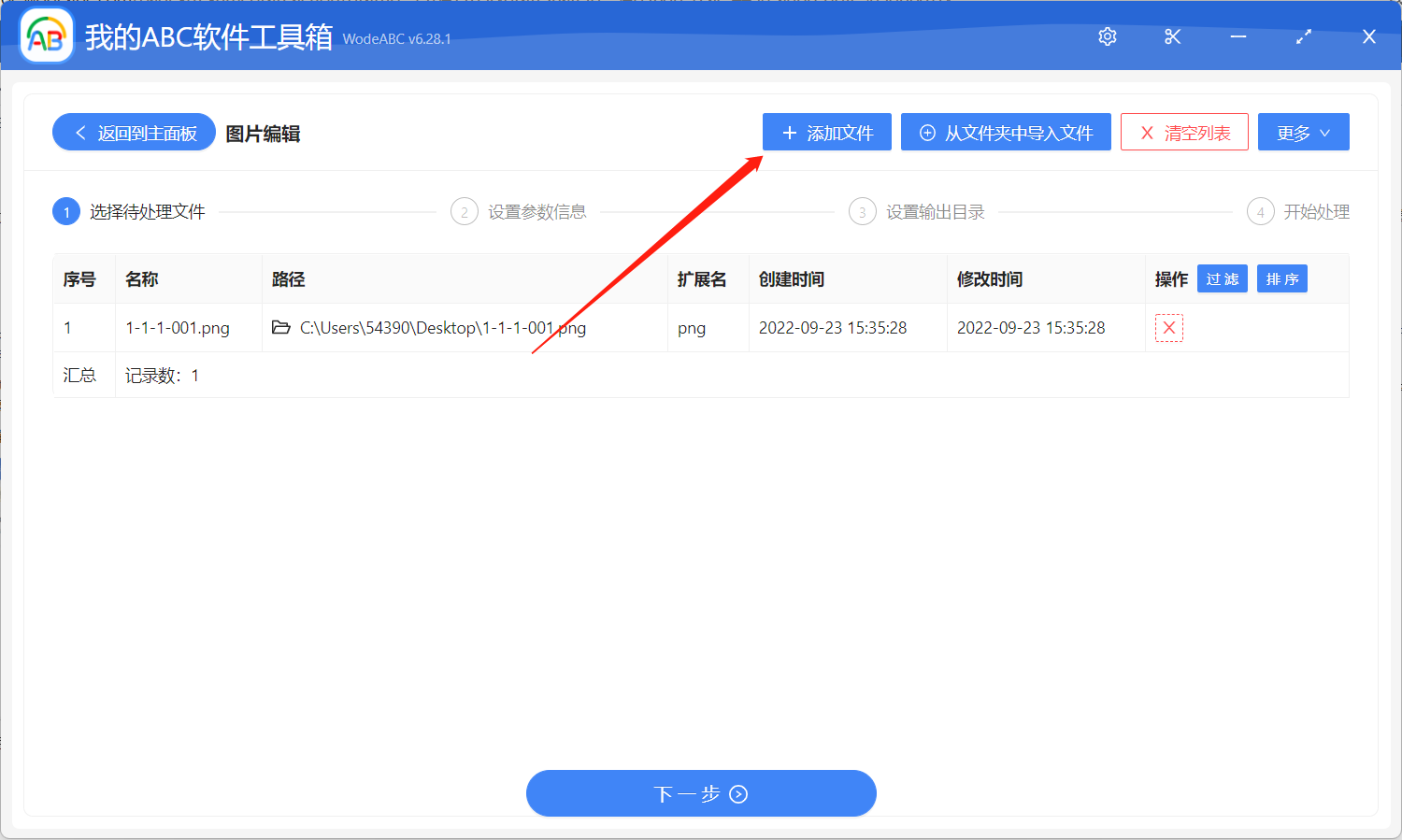
进入功能之后我们要做的第一件事就是选择待处理文件,也就是需要进行镜像翻转的图片文件。支持的图片格式非常的丰富,比如常见的 jpg、png、bmp 等格式的都能同时支持,我们可以一次性将这些照片全部都选择进来。
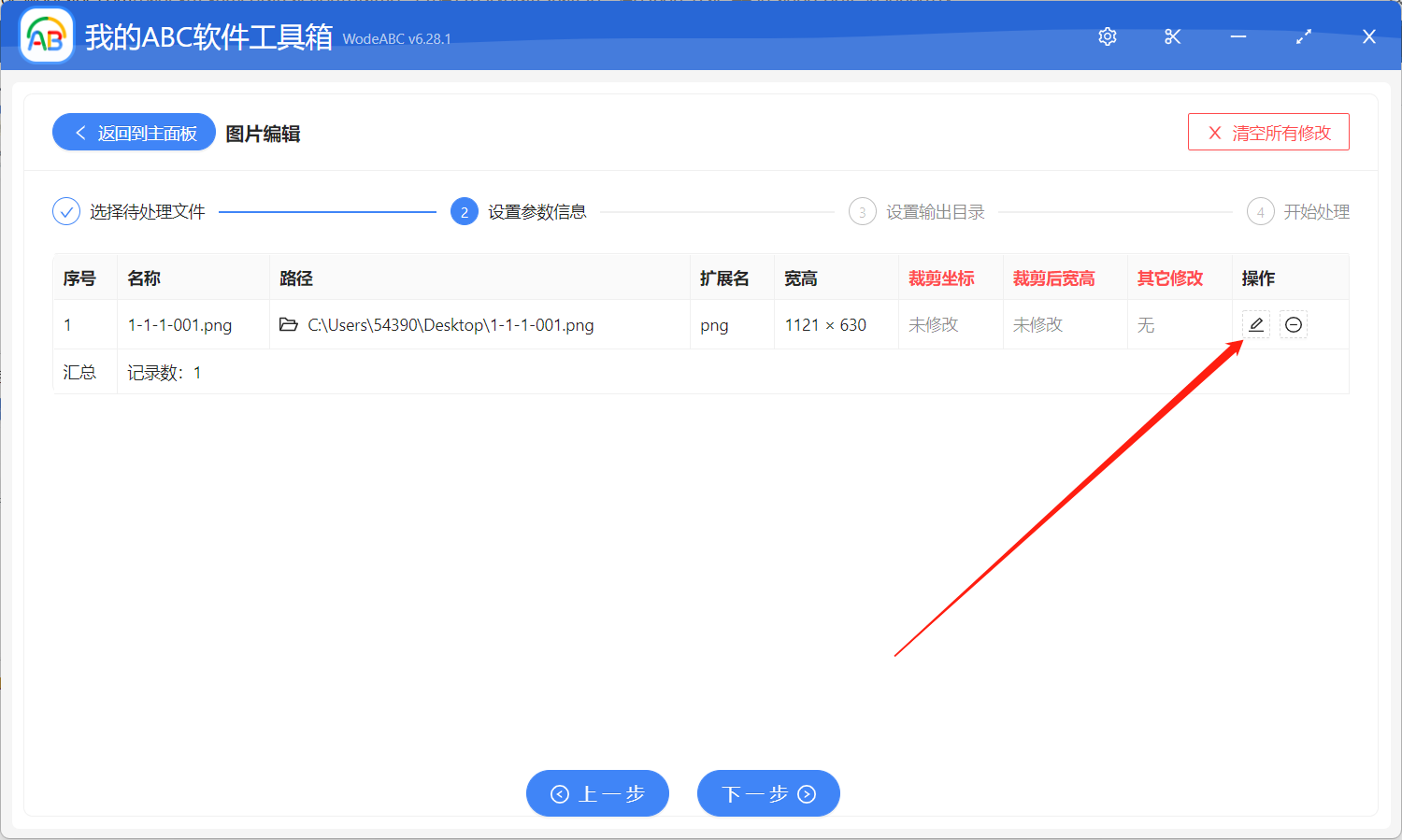
选择好之后我们在右侧【操作】列中就能看到编辑按钮,也就是上图中红色箭头指向的图标,就可以对图片进行镜像翻转的设置了。
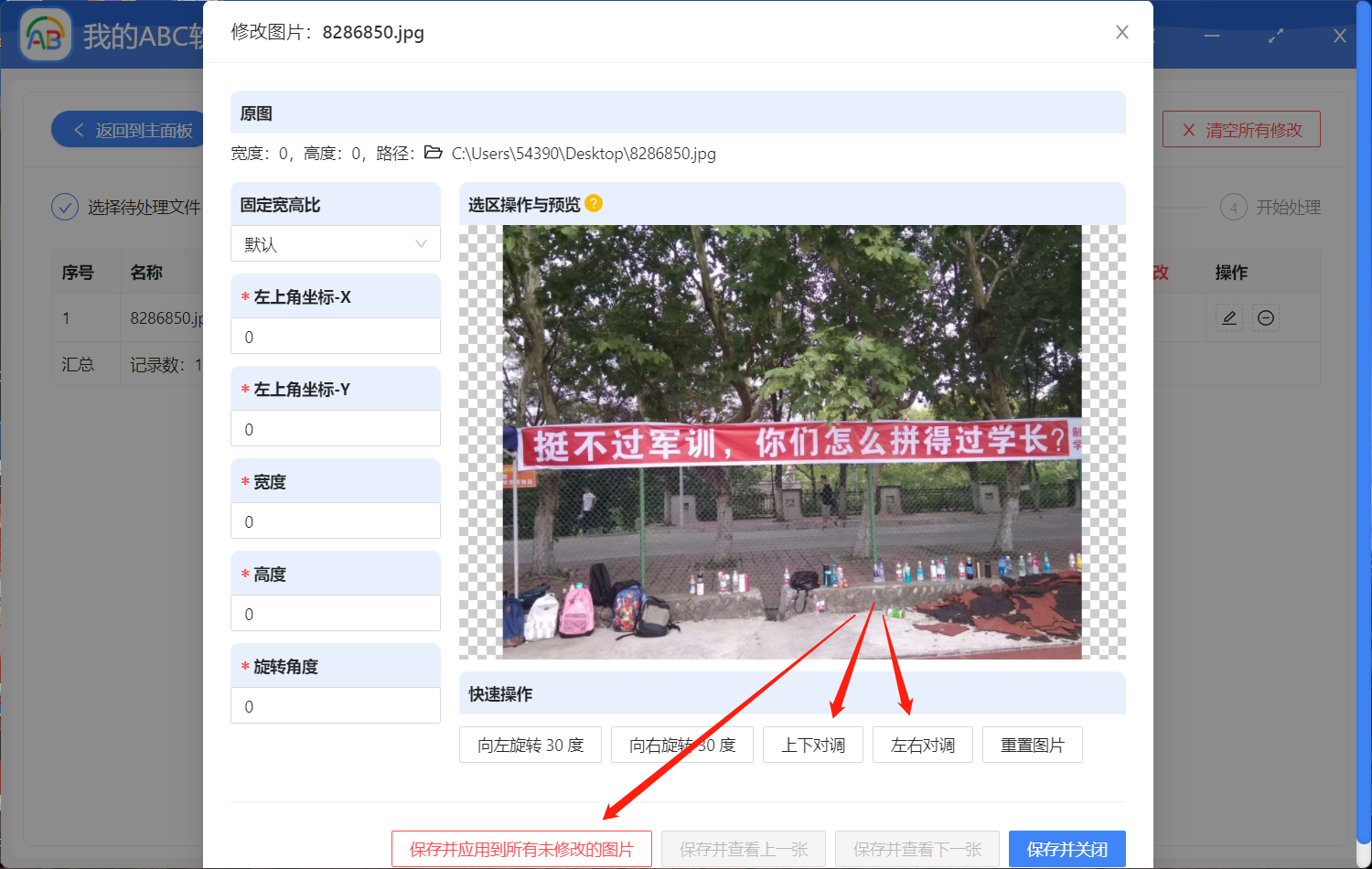
镜像翻转分为垂直翻转和水平翻转两种,这里分别对应上图中的上下对调】和【【左右对调】的按钮,大家可以根据自己的实际需求进行按钮的点击,点击后在图片预览的区域也能实时看到图片翻转后的效果。如果选择的图片都需要进行相同的镜像翻转,只需要点击下面的【保存并应用到所有未修改的图片】按钮就可以一次性搞定了。
在做完镜像翻转的设置之后,我们就可以点击下一步,进入到输出目录选择的界面了,选择好输出目录之后我们继续点击下一步软件就会帮我们进行批量将多张图片进行镜像翻转的操作了。等待一会儿软件就能处理完成,我们可以进入到输出目录查看一下处理后的效果会发现这些照片已经按照我们设置进行镜像翻转了,这样对图片进行批量处理、批量镜像翻转的方法是不是非常的实用呢?